Mündəricat
Windows 10-un təklif etdiyi ən yaxşı xüsusiyyətlərdən biri fərdiləşdirmədir. Fərdiləşdirmə Parametrləri istifadəçilərə hesablama təcrübələrini təkmilləşdirmək üçün dəyişikliklər yaratmağa imkan verir. Bu funksiya istifadəçilərə rənglər, kilid ekranları, şriftlər, mövzular və s. kimi funksiyaları dəyişmək üçün bir sıra seçimlərə daxil olmaq imkanı verir.
Təəssüf ki, Fərdiləşdirilmiş Parametrlər (Cavab Vermir) xətaları ilə qarşılaşacağınız vaxtlar olacaq. Çox güman ki, bu xəta görünən kimi səhv qutusu olan qaranlıq ekran görəcəksiniz.
Bu məqalə Fərdi Parametrlər Cavab Vermir xətasını düzəltmək yollarına baxacaq. Windows Parametrlərində problem yaranarsa, bu təlimata baxın.
Fərdiləşdirilmiş Parametrlərin Cavab Verməməsi Xətası nədir?
Fərdiləşdirilmiş Parametrlərin Cavab Verməməsi xətası olduqca nadirdir. Bu, adətən Windows yeniləməsindən sonra cihazınızı yenidən başlatdığınız zaman görünür. Bu xəta baş verdikdə, cihazınız aşağıdakı mesajla qaranlıq və ya ağ ekran göstərəcək: Fərdiləşdirilmiş Parametrlər Cavab Vermir.
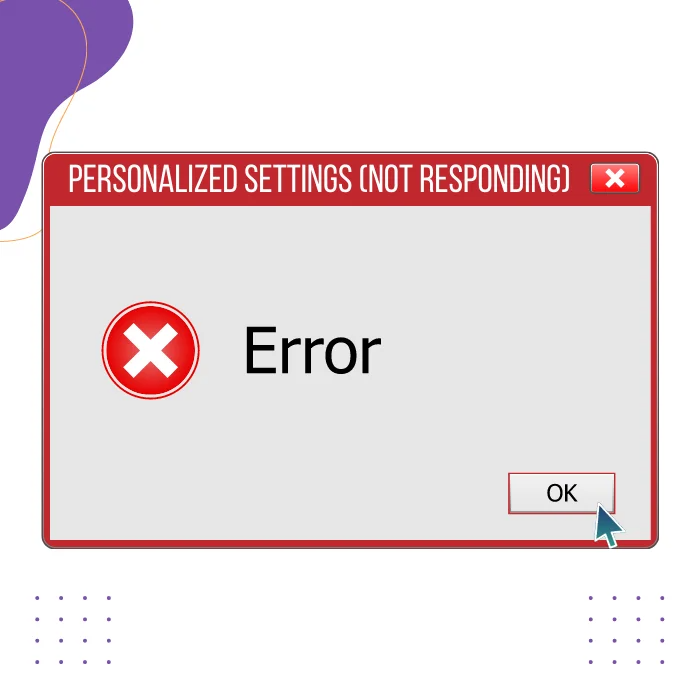
Mütəxəssislərin fikrincə, Fərdi Parametrlər Cavab Vermir xətası ilə qarşılaşa biləcəyiniz iki əsas səbəb var. . Birincisi, Windows Əməliyyat Sistemini yenilədikdən sonra Fayl Explorer düzgün başlaya bilmədikdə. İkincisi, çox güman ki, Windows OS yeniləmə ilə uyğun gəlməyəndə bu xəta ilə qarşılaşacaqsınız.
Fərdiləşdirilmiş Parametrlərin Problemlərə Cavab Verməməsinin Ümumi Səbəbləri
Bunun əsas səbəblərini başa düşməkFərdiləşdirilmiş Parametrlər Cavab Vermir xətası istifadəçilərə bu problemi daha effektiv həll etməyə kömək edə bilər. Bu problemə səbəb ola biləcək bəzi ümumi səbəblər bunlardır:
- Uyğun olmayan Windows Yeniləmə: Fərdiləşdirilmiş Parametrlərin Cavab Verməməsi xətasının əsas səbəblərindən biri uyğun olmayan Windows yeniləməsidir. Sisteminiz aparat və ya proqram təminatınıza tam uyğun olmayan bir yeniləmə quraşdırdıqda, bu xətanın görünməsinə səbəb ola bilər.
- Bozulmuş Sistem Faylları: Zədələnmiş və ya çatışmayan sistem faylları müxtəlif səbəblərə səbəb ola bilər. Fərdiləşdirilmiş Parametrlər Cavab Vermir xətası da daxil olmaqla problemlər. Bu fayllar zərərli proqram, aparat çatışmazlığı və ya sistemin qəfil bağlanması səbəbindən zədələnə bilər.
- Köhnəlmiş Cihaz Sürücüləri: Cihaz drayverləri sisteminizin düzgün işləməsində mühüm rol oynayır. Sürücüləriniz köhnəlmiş və ya ən son yeniləmələrlə uyğun gəlmirsə, bu, Fərdiləşdirilmiş Parametrlər Cavab Vermir xətasının görünməsinə səbəb ola bilər.
- Üçüncü Tərəf Proqram Münaqişələri: Bəzən üçüncü tərəf proqram təminatı və ya proqramları sistemin proseslərinə müdaxilə edə bilər ki, bu da Fərdiləşdirilmiş Parametrlər Cavab Vermir xətasına gətirib çıxara bilər. Bu, proqram təminatı Windows prosesləri ilə ziddiyyət təşkil edərsə və ya həddindən artıq sistem resurslarını istehlak edərsə baş verə bilər.
- Yanlış Windows Explorer-in işləməsi: Fərdiləşdirilmiş Parametrlər Cavab Vermir xətası, Fayl Explorer işə salınmadıqda da yarana bilər.Windows yeniləməsindən sonra düzgün. Bu problem sisteminizin fərdiləşdirilmiş parametrləri düzgün yükləməsinə mane ola bilər.
- Qoşulmuş Cihazlarla bağlı Problemlər: Bəzi hallarda klaviatura, siçan və ya audio dinamiklər kimi kompüterinizə qoşulmuş cihazlar, Windows yeniləməsindən sonra problemlərə səbəb ola bilər. Bu, ekranda Fərdiləşdirilmiş Parametrlərin Cavab Verməməsi xətasının görünməsinə səbəb ola bilər.
Fərdiləşdirilmiş Parametrlərin Cavab Verməməsi xətasının potensial səbəblərini müəyyən etməklə, istifadəçilər problemi həll etmək üçün müvafiq həll yollarını daha yaxşı başa düşə və tətbiq edə bilərlər. və sistemin funksionallığını bərpa edin.
Metod 1 – Kompüterinizi yenidən başladın
Yaxşı və təmiz yenidən yükləmə, Fərdiləşdirilmiş Parametrlər (Cavab Vermir) kimi səhvləri düzəltmək də daxil olmaqla, bir çox cəhətdən kompüterinizə kömək edəcək.
- Kompüterinizi yenidən yükləmək üçün klaviaturanızdan istifadə edin və CTRL + Alt + Delete düymələrini eyni vaxtda basın.
- Ekranın aşağı sağ küncündə güc düyməsini görəcəksiniz
- Yenidən başladın seçin.
- Həmçinin xoşunuza gələ bilər: Düzeltme: Yenidən başladın və düzgün yükləmə cihazını seçin Windows 10
Metod 2 – Yenidən Windows Explorer-i işə salın
Tapşırıq menecerindən istifadə edərək Windows Explorer-i yenidən başladın. Bu, faylları yeniləyəcək və inşallah xətanı aradan qaldıracaq.
- Klaviaturanızda Windows + X düymələrini basın və Tapşırıq Meneceri seçin.
- Tapşırıq Meneceri pəncərəsi görünəcək və Proseslər Tabını seçin.
- Windows Explorer-i tapınProses.
- Həmin prosesə sağ klikləyin və Yenidən Başla seçin

- Fayl menyusuna daxil olun və Yeni tapşırığı yerinə yetirin.
- Bu, Yeni Tapşırıq Yarat pəncərəsini açacaq. Axtarış qutusuna Explorer yazın.
- Bu tapşırığı İnzibati İmtiyazlarla Yarat Seçimini işarələdiyinizdən əmin olun. Enter düyməsini basın.
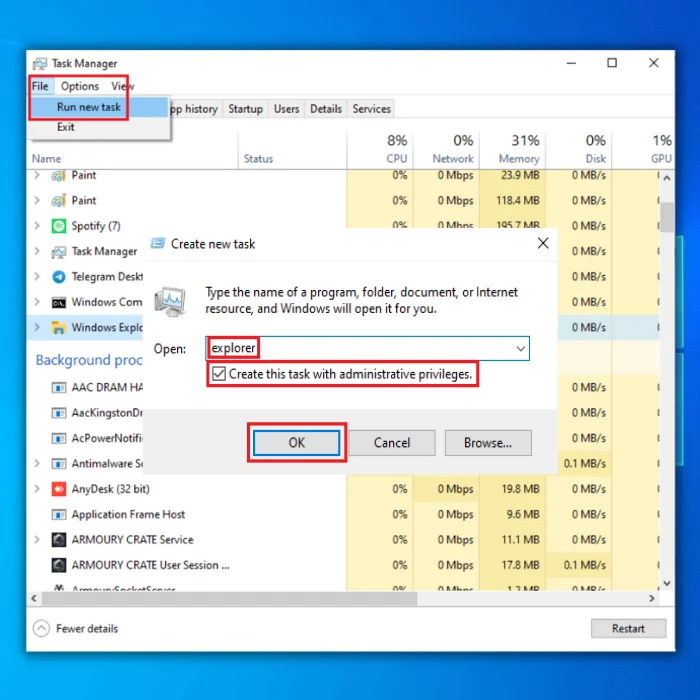
- Kompüterinizi yenidən başladın və xətanın düzəldildiyinə baxın.
Metod 3 – Sürücü Yeniləmələrini Yoxlayın
Fərdiləşdirilmiş Parametrlərin Cavab Verməməsi xətası sürücülərin yenilənməsi ilə düzəldilə bilər.
- Klaviaturanızda Windows + X düymələrini basın.
- Cihaz Menecerini seçin.
- Sağ -sürücülərə klikləyin və Sürücünü Yenilə seçin.
- Bu sizə yeni pəncərə göstərəcək; Yenilənmiş Sürücü Proqramı üçün Avtomatik Axtarış düyməsini klikləyin.

- Kompüteriniz avtomatik olaraq ən son versiyaları axtaracaq və lazım olan sürücüləri endirəcək.
Metod 4 – SFC Komandasını işə salın
Sistem Fayl Yoxlayıcısı (SFC) əmri Windows 10 kompüterinizdə kompüterinizdəki bütün vacib faylları yoxlayacaq bir yardım proqramıdır. Bu əmrin icrası Fərdiləşdirilmiş Parametrlər Cavab Vermir xətasına səbəb olan hər hansı korlanmış və ya yanlış faylları avtomatik aşkar edəcək.
- Klaviaturanızda Windows düyməsini sıxın. Cmd yazın, Əmr əmri üzərinə sağ klikləyin və İnzibatçı kimi işlət üzərinə klikləyin.
- Təsdiq etmək istənildikdə Bəli düyməsini basın.
- Bir dəfə əmr sorğusu pəncərəsində sfc /scannow yazın və vurun.Daxil edin.

- SFC əmrinin işləməsini, endirilməsini və sisteminizdə hər hansı zədələnmiş faylları əvəz etməsini gözləyin.
- Xətanın olub olmadığını görmək üçün kompüterinizi yenidən başladın. düzəldildi.
Metod 5 – Faylı Regedit-də Sil
Windows Qeyd Redaktoru (regedit) kompüterinizdə səlahiyyətli istifadəçilərə faylları nəzərdən keçirməyə və dəyişikliklər etməyə imkan verən qrafik alətdir. Windows reyestri. Çox güman ki, Reyestr Redaktorunda xüsusi dəyişikliklər etməklə Fərdiləşdirilmiş Parametrlər Cavab Vermir xətasını aradan qaldıra bilərsiniz.
- Klaviaturanızda Windows loqosu düyməsini sıxın. regedit yazın, sonra regedit nəticəsini sağ klikləyin və "İnzibatçı olaraq işə salın" düyməsini basın.
- Təsdiq etmək istənildikdə Bəli düyməsini basın.
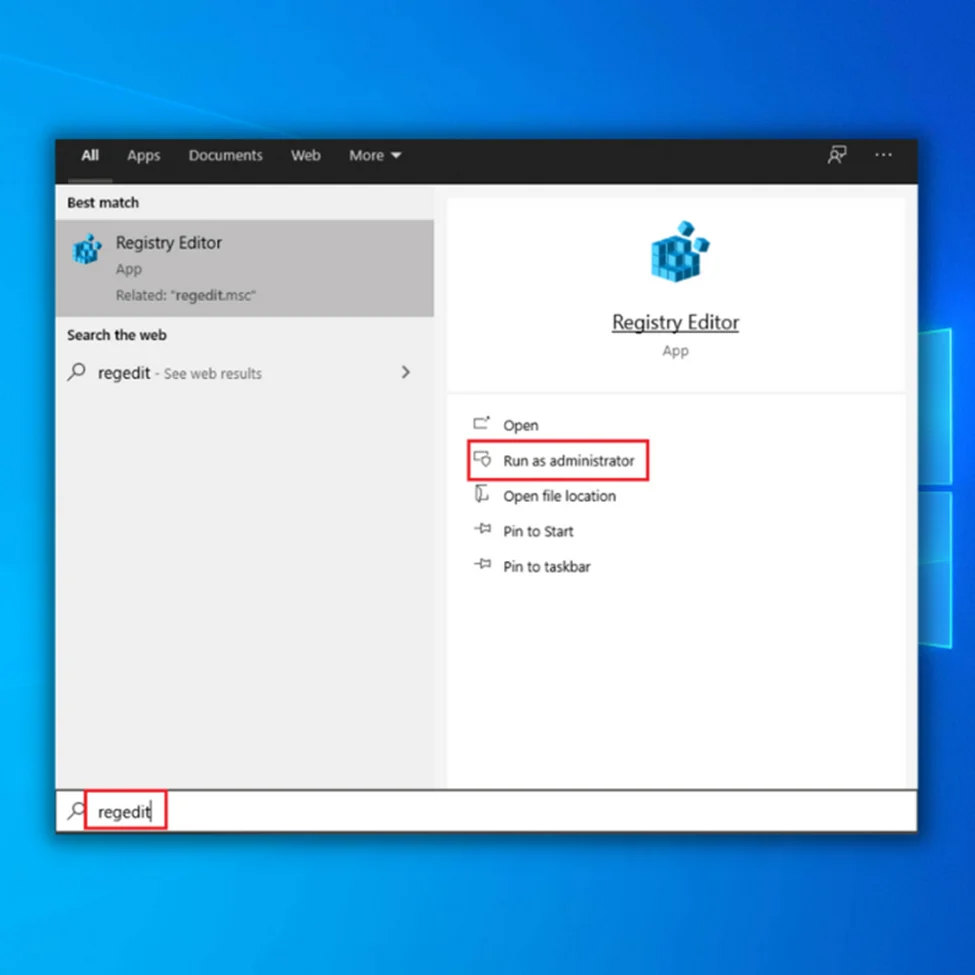
- Sonrakı, tapın və ikiqat HKEY_LOCAL_MACHINE > üzərinə klikləyin; PROGRAM TƏMİNATI > Microsoft > Aktiv Quraşdırma > Quraşdırılmış Komponentlər.
- İndi isə sonuncu fayla sağ klikləyin və faylın ehtiyat nüsxəsini çıxarmaq üçün İxrac et üzərinə klikləyin.
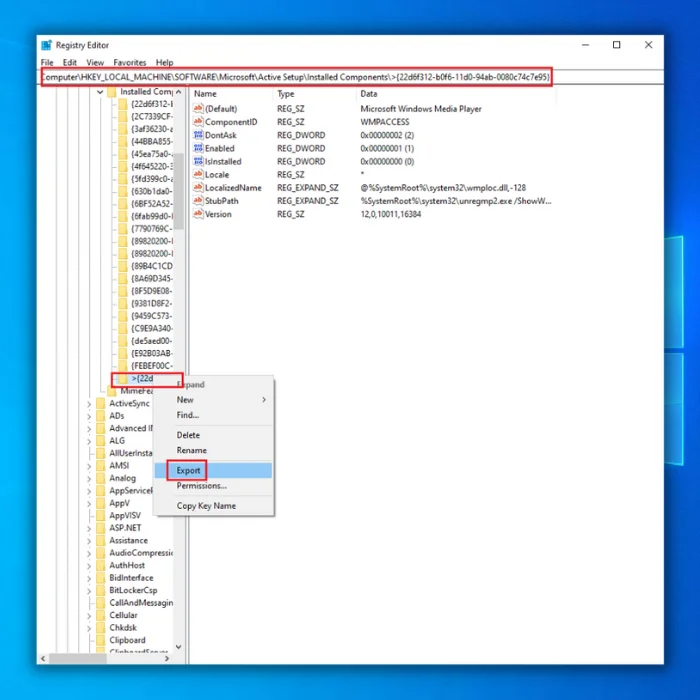
- Sonra, sonuncuya sağ klikləyin faylı açın və Sil düyməsini basın.
- Kompüterinizi yenidən başladın.
Metod 6 – Cihazlarınızı ayırın
Bəzən Windows Yeniləməsi kompüterinizə qoşulmuş mövcud cihazlarda problemlər yarada bilər. PC. Kompüterinizi tamamilə söndürün və bütün klaviaturaları, siçanları, audio dinamikləri və ya daha çoxunu ayırın. Kompüterinizi yenidən başladın və ətraf cihazlarınızı yenidən qoşun. Problemin həll edilib-edilmədiyinə baxın.
Son Düşüncələr
Fərdiləşdirilmiş Parametrlərin Cavab Verməməsi xətası məyusedici ola bilər.Ancaq bu, çaxnaşma yaratmalı bir problem deyil. Yuxarıda paylaşılan üsullar xətanı tez bir zamanda düzəltməyin bəzi etibarlı yollarıdır.

